האם ברוצה ללמוד כיצד ליצור ולגשת אמזון AWS EC2 מחשב וירטואלי של Windows? במדריך זה, אנחנו הולכים להראות לך כיצד ליצור חשבון חדש ב- Amazon AWS, כיצד ליצור מופע מחשב וירטואלי של Windows וכיצד לגשת למחשב הווירטואלי החדש מרחוק באמצעות Rdesktop.
אמזון AWS רשימת השמעה:
בדף זה, אנו מציעים גישה מהירה לרשימת קטעי וידאו הקשורים לאמזון AWS.
אל תשכחו להירשם לערוץ היוטיוב שלנו בשם FKIT.
אמזון AWS הדרכה הקשורים:
בדף זה, אנו מציעים גישה מהירה לרשימת ערכות לימוד הקשורות לאמזון AWS.
ערכת לימוד - כיצד ליצור זוג מפתחות
כדי לגשת ל מחשב וירטואלי של Windows ב- AWS, תחילה, עליך ליצור מפתח פרטי.
פתח את הדפדפן שלך, גש לאתר האינטרנט של Amazon AWS והזן את פרטי הכניסה שלך.
לאחר כניסה מוצלחת, תישלח ללוח המחוונים של AWS.

גש לתפריט COMPUTE ובחר באפשרות EC2.

בלוח המחוונים EC2, גש לתפריט רשת ואבטחה ולחץ על האפשרות זוגות מפתחות.

במסך זוגות מפתחות, לחץ על לחצן צור זוג מקשים.
יהיה עליך להזין שם לזוג המפתחות החדש.
יהיה עליך לשמור באופן מקומי את המפתח הפרטי שלך.

בדוגמה שלנו, יצרנו זוג מפתחות בשם TEST.
בדוגמה שלנו, שמרנו קובץ בשם TEST. פם .
ערכת לימוד - כיצד ליצור חלונות EC2 של AWS
בלוח המחוונים EC2, גש לתפריט מופעים ולחץ על האפשרות מופעים.

במסך מופע EC2, לחץ על לחצן הפעל מופע.

עכשיו, הגיע הזמן לבחור את תמונת המערכת התפעולית הרצויה.
ברשימה המוצגת, אתר ובחר את תמונת Windows.

כצעד השני, יהיה עליך לבחור את סוג המחשב הווירטואלי שיפעיל את Windows.
בעיקרון, תבחר את מספר המעבדים ואת כמות זיכרון ה- RAM הרצוי.

אם אין ברצונך לציין את כמות הדיסק הקשיח הזמין במחשב וירטואלי זה, לחץ על לחצן סקירה והפעלה.
אם ברצונך לציין את כמות הדיסק הקשיח הזמין במחשב וירטואלי זה, לחץ על לחצן קביעת תצורה של פרטי מופע.
במסך הסיכום, לחץ על לחצן הפעל.

בחר את זוג המפתחות המורשה להתחבר למחשב הווירטואלי החדש ולחץ על מופעי הפעלה.
בדוגמה שלנו, נבחר זוג המפתחות בשם TEST.

בלוח המחוונים EC2, גש לתפריט מופעים ולחץ על האפשרות מופעים.
כפי שניתן לראות נוצר מחשב וירטואלי חדש.

בדוגמה שלנו, המחשב הווירטואלי קיבל את כתובת ה- IP הדינאמית: 34.217.14.140
ערכת לימוד - כיצד לגשת ל- AWS EC2 Windows
כדי לגשת EC2 Windows מחשב וירטואלי תצטרך ללחוץ לחיצה ימנית במחשב וירטואלי ולבחור באפשרות קבל את הסיסמה של Windows.
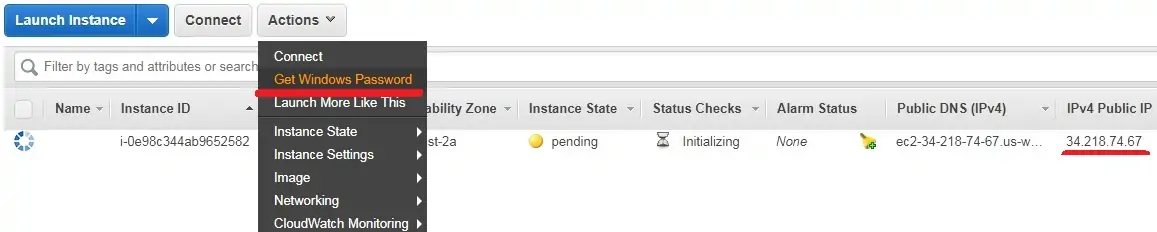
כדי לאחזר את סיסמת מנהל המערכת המוגדרת כברירת מחדל יהיה עליך ללחוץ על לחצן עיון, אתר את קובץ המפתח הפרטי ולחץ על לחצן פענח סיסמה.
בדוגמה שלנו, קובץ בשם TEST. PEM נבחר.
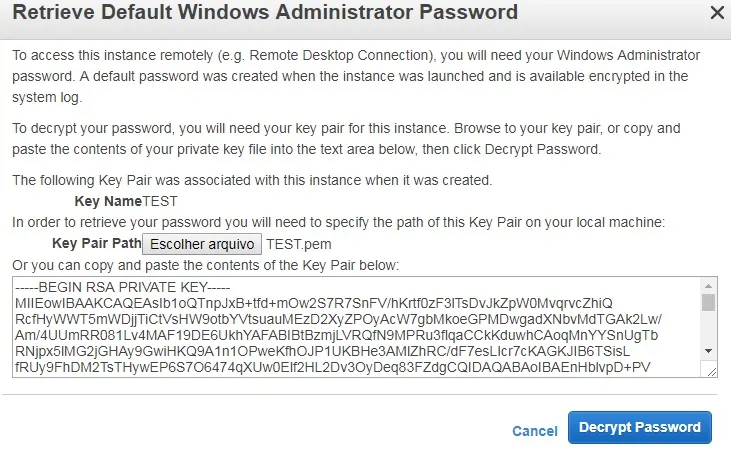
המסך החדש יראה לך את סיסמת מנהל המערכת המוגדרת כברירת מחדל.
בדוגמה שלנו, הסיסמה שהוצגה הייתה: bSrQz5.mCQD
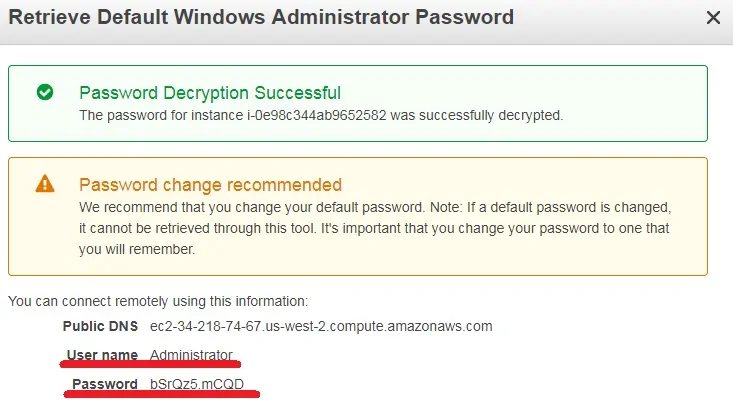
פתח את לקוח שולחן העבודה המרוחק והזן את כתובת ה- IP של המחשב הווירטואלי של EC2 Windows.
בדוגמה שלנו, נעשה שימוש מנהל שם המשתמש.
בדוגמה שלנו, נעשה שימוש בסיסמה bSrQz5.mCQD.
בדוגמה שלנו, נעשה שימוש בכתובת IP 34.217.14.140.

יצרת בהצלחה מחשב וירטואלי של EC2 Windows ב- AWS של אמזון.
